WhatsApp-Kontakte nach Excel exportieren
Erfahren Sie, wie Sie Ihre WhatsApp-Kontakte im Excel-Format für erweitertes Datenmanagement exportieren
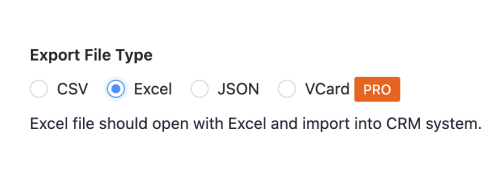
Exportformat auswählen
Klicken Sie im Contact Saver für WhatsApp auf das Einstellungsmenü und wählen Sie "Excel" als Exportformat.
Profi-Tipp: Das Excel-Format ist perfekt für Datenanalyse und -verarbeitung.
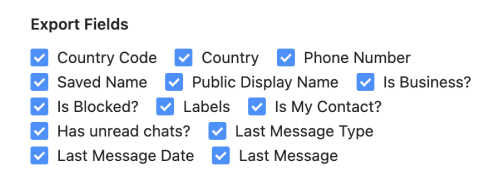
Kontaktfelder auswählen
Wählen Sie aus, welche Kontaktinformationen in Ihrer Excel-Datei enthalten sein sollen.
Profi-Tipp: Sie können Felder wie Name, Telefon, Labels und mehr anpassen.
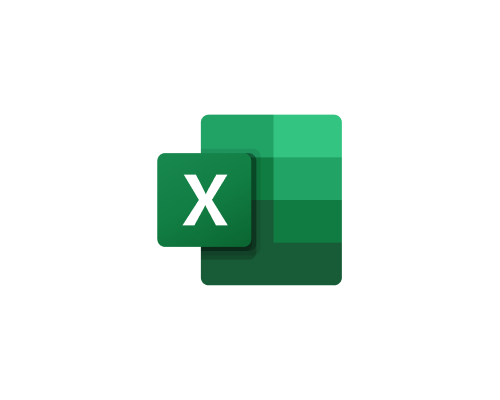
Als Excel exportieren
Wählen Sie den Kontaktfilter und laden Sie die exportierte Excel-Datei herunter.
Beispiel für das Excel-Format der WhatsApp-Kontakte
| Ländercode | Land | Telefonnummer | Gespeicherter Name | Öffentlicher Anzeigename | Ist Geschäft? | Ist blockiert? | Labels | Ist mein Kontakt? | Hat ungelesene Chats? | Letzter Nachrichtentyp | Letztes Nachrichtendatum | Letzte Nachricht |
|--------------|---------|---------------|------------|-------------------|--------------|-------------|---------|---------------|------------------|------------------|------------------|-------------------|
| +91 | Indien | +918014620000 | | John Doe | NEIN | NEIN | | NEIN | | Text | 2024-01-01 | Hallo, wie geht es Ihnen?|
| +1 | USA | +1234567890 | Jane Smith | Jane | NEIN | NEIN | Arbeit | JA | JA | Bild | 2024-01-02 | Terminplan |
Best Practices für den WhatsApp-Kontakte Excel-Export
Nach Gruppen organisieren
Erstellen Sie separate Tabellenblätter für verschiedene Kontaktkategorien
Einheitliche Formatierung
Wenden Sie einheitliche Stile auf allen Tabellenblättern an
Filter hinzufügen
Aktivieren Sie Autofilter für einfache Datensortierung
Regelmäßige Aktualisierungen
Halten Sie Ihre Kontaktexporte auf dem neuesten Stand
Häufig gestellte Fragen
Welche Excel-Versionen werden unterstützt?
Die Erweiterung exportiert im .xlsx-Format, das mit Excel 2007 und neueren Versionen, einschließlich Microsoft 365, kompatibel ist.
Wie werden mehrere Gruppen behandelt?
Pro-Benutzer können automatisch separate Tabellenblätter für verschiedene Gruppen erstellen.
Andere WhatsApp-Kontakt-Exportformate
Wählen Sie das Format, das am besten zu Ihren Bedürfnissen passt
Exportieren nach CSV
Einfaches CSV-Format für maximale Kompatibilität
- Universelle Kompatibilität
- Einfaches Format
- Einfacher Import
Exportieren nach JSON
Strukturiertes JSON-Format für Entwickler und Datenverarbeitung
- API-freundlich
- Datenverarbeitung
- Entwicklungsnutzung
Exportieren nach vCard
Standard-vCard-Format für den direkten Import in Telefonkontakte
- Telefonkontakte
- Kontaktfreigabe
- Adressbücher